안드로이드 스튜디오 설치
https://developer.android.com/studio 사이트 접속
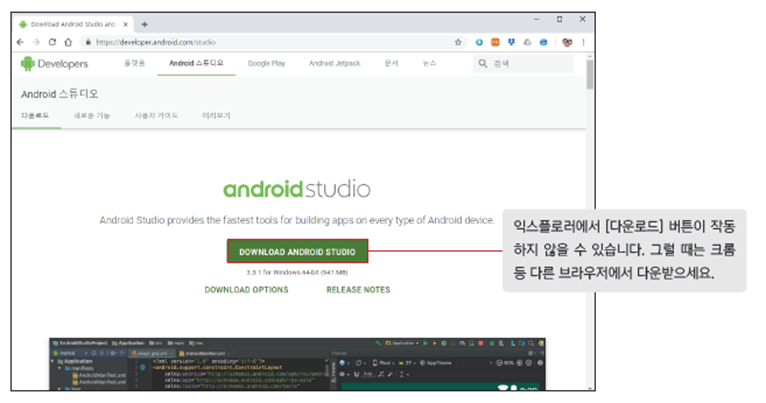
안드로이드 개발자 사이트에 접속해서 Andorid Studio 다운로드 받아서 설치
추가 설치
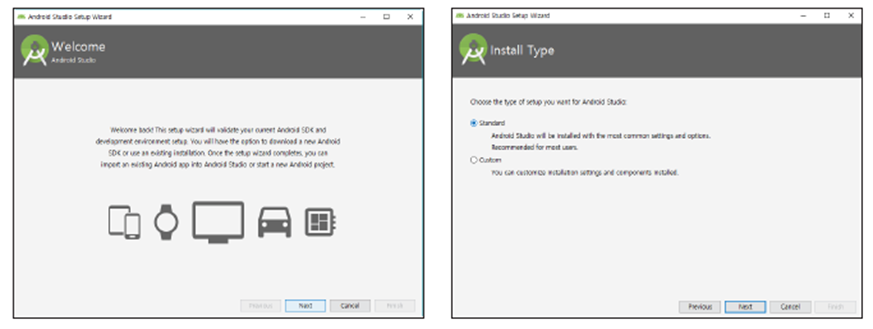 • 최초 설치 시에는 필요한 것들을 추가 설치해야 함
• 최초 설치 시에는 필요한 것들을 추가 설치해야 함
구성요소 설치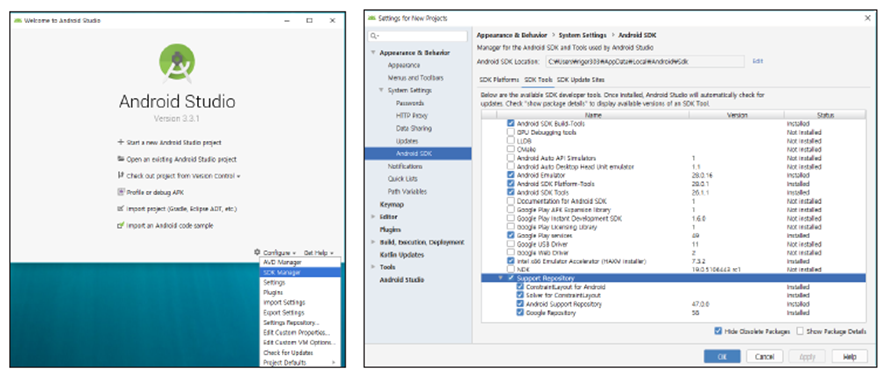
추가 설치가 완료되어 안드로이드 스튜디오 시작화면이 보이면 SDK Manager 실행
SDK Tools 탭에서 필요한 구성요소를 추가로 선택하여 설치
>>> 이후 모든 업데이트 과정을 마치고 에뮬레이트를 만들어야 하나 해당 실습실 컴퓨터에 Hyper-V 관련 오류로 셋팅 불가 <<<
>>> 따라서, 해결 방안 처리 전까지 안드로이드 폰과 USB 데이터 케이블을 함께 챙겨 올 것 <<<<
>>> 학교 컴퓨터가 구려서 그런것이니 양해바람 ㅜㅜ <<<
무료 웹호스팅 - 닷홈 가입
https://www.dothome.co.kr
무료 웹호스팅 신청 (상단 메뉴에서 웹호스팅 > 무료웹호스팅 > 무료웹호스팅 Like+ 클릭후 신청)
참고 : Like+ 로 신청하면 용량을 좀 더 받을 수 있음.
FTP 아이디 : k학번 (예: K12345678) 형식으로 만들기 (http://k학번.dothome.co.kr 도메인으로 생성됨)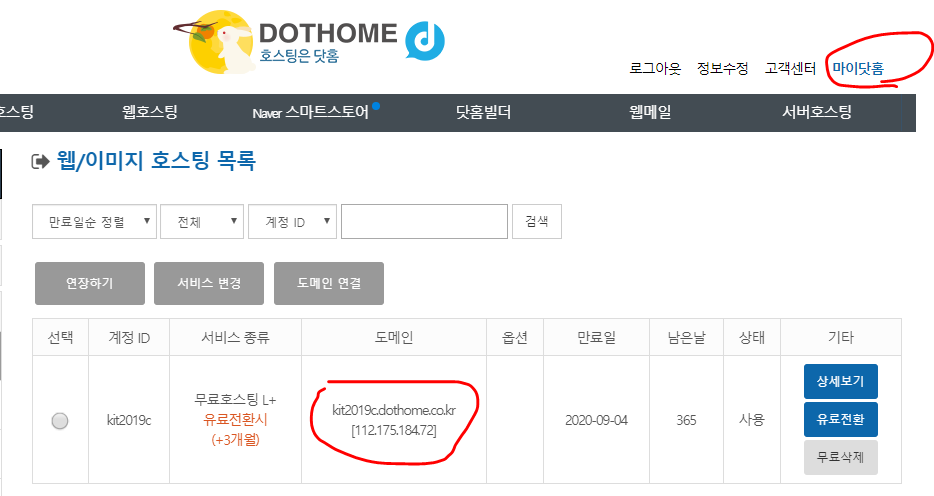 생성된 웹호스팅은 우측 상단 "마이닷홈" 메뉴에서 확인 가능
생성된 웹호스팅은 우측 상단 "마이닷홈" 메뉴에서 확인 가능
1년간 무료 사용 가능하면 매년 연장 가능!
FTP 기능 포함된 웹프로그래밍 툴 - EditPlus 설치
https://www.editplus.com/download.html 접속 후 다운로드 받아서 설치하기
한달 무료 사용 가능!!
한달 이후 동의창을 한쪽으로 옮겨 놓고 이용 가능.
만약 메모장이나 VScode, 아톰 같은 ftp 기능이 없는 Edit 사용시엔 FTP 프로그램 별도 이용 (파일질라 추천)
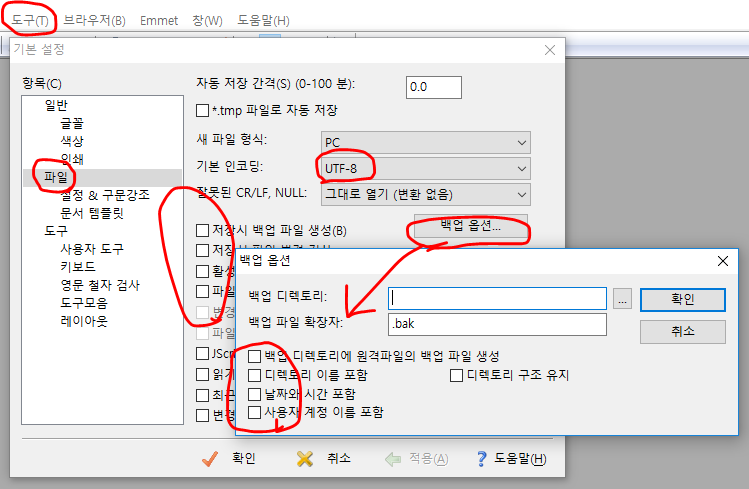
설치 후 상단 메뉴의 도구에 기본설정 클릭후 파일에 인코딩 및 기타 설정 값을 위와 같이 적용.
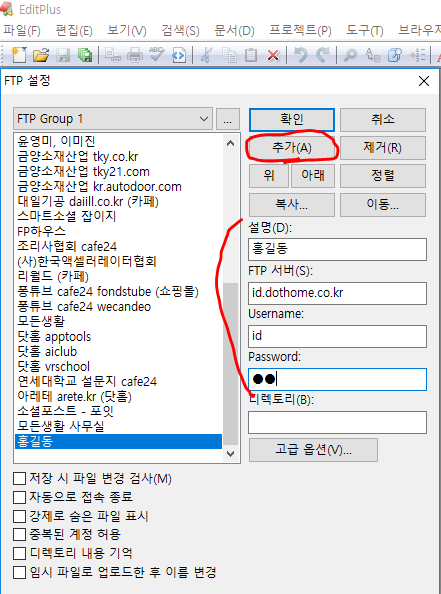
파일 > FTP > FTP 설정 메뉴에서 "추가" 클릭 후 자신의 FTP id와 pw를 본인의 웹호스팅 정보와 일치하게 입력하고 "확인" 클릭
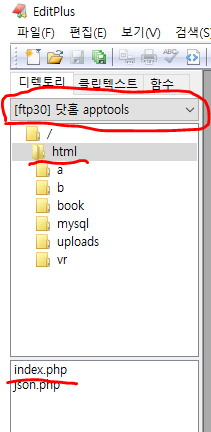
좌측에 디렉토리 항목을 펼쳐 보면 좀전 자신이 만든 이름이 나타나면 선택한다.
서버에 접속되어 html 이름이 나타나면 두번 클릭한다.
그럼, 아래쪽에 해당 폴더에 들어 있는 파일들이 나타 날 것이다.
2개의 파일을 모두 삭제(마우스 우측 버튼 클릭후 삭제하기 클릭)를 한 후에 아래 창 빈곳에 마우스 우측 버튼을 클릭후 "새로작성"을 클릭후 "index.php" 입력해서 파일을 만들고 아무 내용을 입력후 저장한다.
저장과 동시에 서버로 해당 파일이 업로드되어 자신의 웹호스팅 URL로 접속해 보면 홈페이지가 나타 날 것이다.
팁! Ctrl + 마우스 스크롤 동작시 폰트 크기 조절 가능!!